Εάν δεν χρειάζεστε έναν ή περισσότερους από τους φακέλους σας στην εφαρμογή Φωτογραφιών, μπορείτε να τις διαγράψετε στο Mac σας. Αυτό θα αφαιρέσει το φάκελο και τα άλμπουμ μέσα σε αυτό, αλλά κρατήστε όλες τις εικόνες και τα βίντεο μέσα σε αυτά τα άλμπουμ στη βιβλιοθήκη φωτογραφιών σας. Εδώ είναι.
Πώς η διαγραφή των φακέλων άλμπουμ στο Mac σας βοηθά
- Αυτή η συμβουλή θα σας βοηθήσει να οργανώσετε τις φωτογραφίες σας στο Mac σας, απαλλαγμένος από τους φακέλους που δεν χρειάζεστε πλέον.
- Κρατήστε όλες τις φωτογραφίες σας, αλλά ξεφορτωθείτε το φάκελο και τα άλμπουμ μέσα, ώστε να μπορείτε να τα αναδιοργανώσετε.
Πώς να διαγράψετε τους φακέλους άλμπουμ στο Mac
Εδώ είναι πώς μπορείτε να αναδιατάξετε φωτογραφίες και Οργανώστε φωτογραφίες Στον Mac σας διαγράφοντας φακέλους άλμπουμ που δεν χρειάζεστε στο Εφαρμογή φωτογραφιών. Για περισσότερες μεγάλες συμβουλές MAC και tutorials εφαρμογών, δείτε το δωρεάν συμβουλή της ημέρας .
- Ανοίξτε την εφαρμογή Φωτογραφίες στο Mac σας και κάντε κλικ στο τα άλμπουμ μου ή το βέλος δίπλα στα άλμπουμ μου στην πλαϊνή μπάρα.
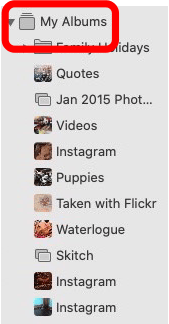
- Κάντε κλικ στο φάκελο που θέλετε να διαγράψετε και, στη συνέχεια, κάντε κλικ στο φάκελο Delete .
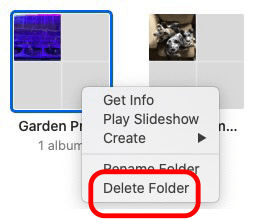
- Κάντε κλικ στο Διαγραφή για επιβεβαίωση.
Μπόνους: Αν σας άρεσε αυτή η συμβουλή, μπορεί επίσης να σας αρέσει το μεταφέρετε αμέσως φωτογραφίες και σαρώσεις από το iPhone σε MAC χρησιμοποιώντας τη κάμερα συνέχειας .
